电脑声音异常响声如何处理?
7
2025-03-25
在使用电脑的过程中,经常会有用户遇到声音小,听不清楚的问题。无论是看电影、玩游戏还是进行视频通话,音量不足都会影响体验。电脑声音小如何放大?本文将介绍几个有效的方法,帮助你解决这一问题。
1.1调整电脑系统音量
最直接的方法是检查你的电脑系统音量设置,确认是否已将音量调至最高。请按照以下步骤操作:
在电脑右下角的系统托盘中找到扬声器图标。
点击后,使用鼠标滚轮或点击音量条,将音量调到最大。
1.2调整播放软件音量
除了系统音量,播放的软件中也有可能有独立的音量设置,比如音乐播放器、视频播放软件等。请确保在使用这些软件时也将音量设置为最大。
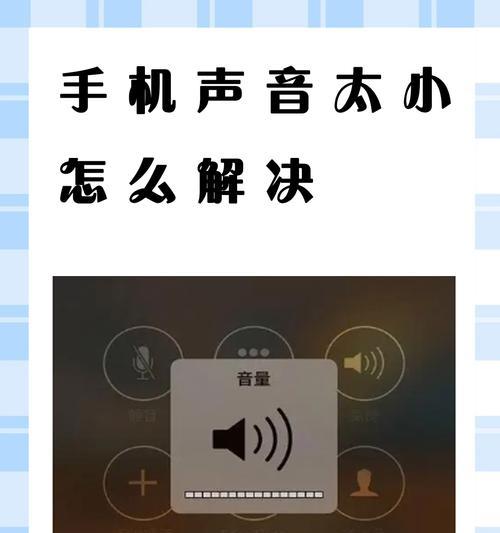
2.1检查扬声器或耳机
如果系统音量已经调到最大,但声音仍然很小,可能是扬声器或耳机故障。你可以尝试更换其他设备来确认是否为硬件问题。
2.2调整扬声器位置
有时候,扬声器或耳机的位置不正确也会导致声音听起来很小。确保扬声器或耳机已经正面向你,距离合适。

3.1使用Windows内置音频增强功能
Windows系统自带了音频增强功能,可以增强声音的清晰度和整体响度:
打开“控制面板”→“硬件和声音”→“声音”。
在播放标签页下,点击扬声器或耳机属性。
转到“增强”标签页,并尝试勾选“响度均衡”。
3.2使用第三方音频增强软件
市场上有很多第三方的音频增强软件,它们能够为你的电脑增加额外的音频调整选项。比如EqualizerAPO、Boom等,通过这些工具你可以进一步调整声音的频段、响度等。

如果以上方法均无效,可能是声卡驱动出现了问题。你可以尝试以下步骤:
打开设备管理器,找到声音、视频和游戏控制器。
右键点击你的声卡设备,选择“更新驱动程序软件”。
按照提示完成驱动更新。
如果更新后问题依旧,尝试卸载声卡驱动,然后重启电脑让系统自动重新安装驱动。
在某些情况下,电脑的BIOS设置会控制声音输出的特性。你可以重启电脑并进入BIOS设置,检查是否有针对声音的额外控制选项,如“OnboardAudio”或“HDAudio”设置,并进行相应调整。
如果以上所有方法都无法使声音变大,你可以考虑使用外部音频放大器。这些设备可以为你的电脑提供额外的音频功率,从而放大声音输出。
小结:
当遇到电脑声音小的问题时,首先应尝试调整系统和软件音量设置。如果问题依旧,不妨检查硬件设置,使用音频增强工具,更新声卡驱动,甚至调整BIOS设置。如果这些步骤都不能解决问题,考虑使用外部音频放大器来提高音量。通过逐步排查,通常能找到解决声音小的方法,享受良好的音频体验。
版权声明:本文内容由互联网用户自发贡献,该文观点仅代表作者本人。本站仅提供信息存储空间服务,不拥有所有权,不承担相关法律责任。如发现本站有涉嫌抄袭侵权/违法违规的内容, 请发送邮件至 3561739510@qq.com 举报,一经查实,本站将立刻删除。